SQL Server BI Step by step 3 批量Excel数据源导入数据库
Step3 批量Excel数据源导入数据库
本节核心就是:就是通过设定Foreach循环容器的映射变量,来遍历Excel目录的所有文件,并将其数据导入目标数据源中。
图解SSIS批量导入Excel文件、配置数据加数据查看器
一、 批量导出Excel表
- 将一个目录下(可以包括子目录)结构一样的excel文件批量导入sql2005,可以用ssis来定制任务.下面用大量图片完全说明整个过程.
1. 建立测试excel文件,假设有a b c d四个字段,保存在f:\excel目录下
并复制很多个一样的文件.

- 将一个目录下(可以包括子目录)结构一样的excel文件批量导入sql2005,可以用ssis来定制任务.下面用大量图片完全说明整个过程.
以此类推

2. 新建一个包Pageage2.dtsx

3. 工具箱拖一个Foreach循环容器

4. 编辑容器,设定遍历目录和其他参数

5. 新建一个映射变量,用来存储遍历当中的文件路径

6. 怎么存储不用你关心,你只要指定一个变量名就ok了

7. 确定后,容器生成完毕,接着拖一个数据流任务到容器中

8. 切换到数据流tab页,拖一个excel源

9. 编辑excel源,选择一个刚刚的任意excel

10. 选择一个sheet

11. 拖一个ole db目标到数据流中

12. 按住excel源的绿色箭头,拖动到oledb目标上
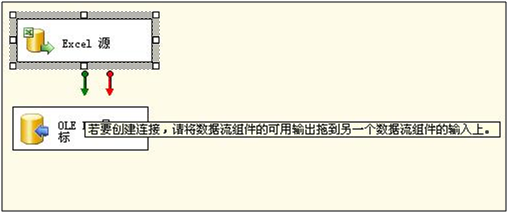
13. 编辑oledb目标,选择一个sqlserver数据表,这个表必须是已经存在的,这里我们建立一个ssistest数据库,生成一个和excel结构一样的表tt
create table tt(a varchar(100),b varchar(100),c varchar(100),d varchar(100))
然后用oledb去连接
14. 编辑字段映射关系,结构一样,它会自动找到

15. 编辑下面的excel链接管理器,这里将用到foreach的变量来代替刚刚选择的那个excel文件

16. 连接管理器的属性中设置变量的映射用法

17. expressions的属性编辑列表中,左边选择 excelfilepath,这个是连接管理器的属性,我们将用变量来代替

18. 再点击表达式的属性编辑按钮,把列表中的变量用户::xlspath变量拖到下面的表达式框中

19. 这时ssis将会报错,并给出警告

20. 到控制流界面中,对数据流任务,右键-属性,打开控制流的属性窗口,设置DelayValidation为True就可以了。

运行:
经过以上20步的配置,整个过程就结束了,你执行包看看效果,文件夹下所有的excel将被批量导入数据库。另外可以通过sqlserver的作业来调用ssis的包实现定期自动把目录下的excel导入数据库。
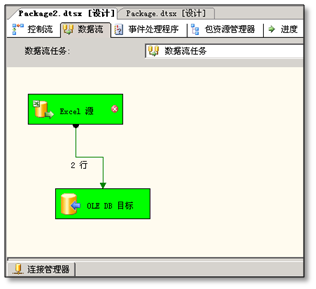
如果你细心的话,会看到该数据流一共执行了4次。
二、 配置数据查看器

再次运行包,你会发现所有的组件都是黄包,这代表正在执行,在弹出来的数据查看器中可以看到所有的数据流的2行数据,点击上面的绿色按钮可以继续运行.通过数据查看器我们可以查看正在数据流中传输的数据.
数据查看器是在流入数据组件前就能截获数据,它就像一个阀门。

项目step1---4源代码文件:版本为SQL 2005,运行代码前还需要安装ExceL应用程序
/Files/cocole/Step1-4Sql05.rar
作者:悟空的天空(天马行空)
出处:http://www.cnblogs.com/cocole/
本文版权归作者和博客园共有,欢迎转载,但未经作者同意必须保留此段声明,且在文章页面明显位置给出原文连接,否则保留追究法律责任的权利。
